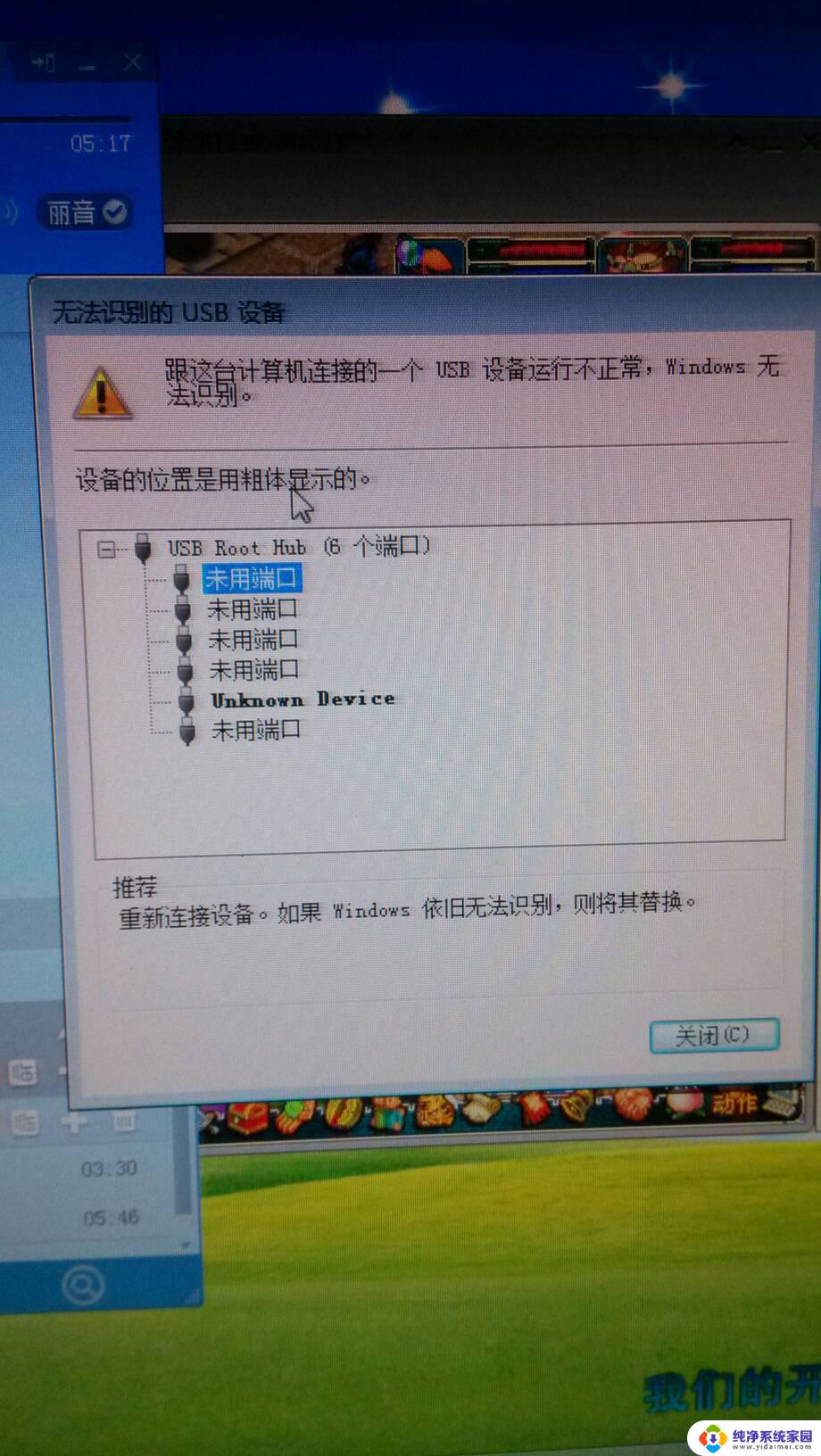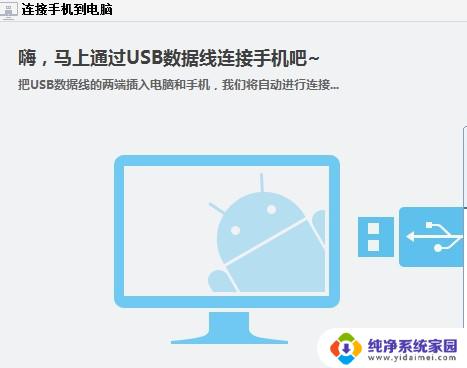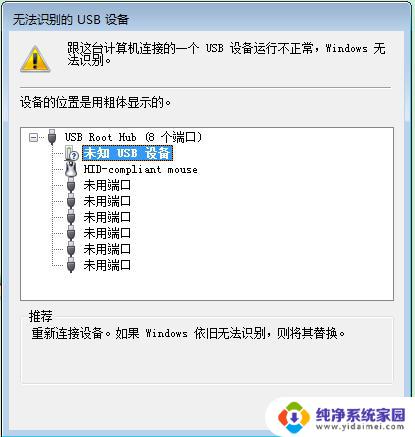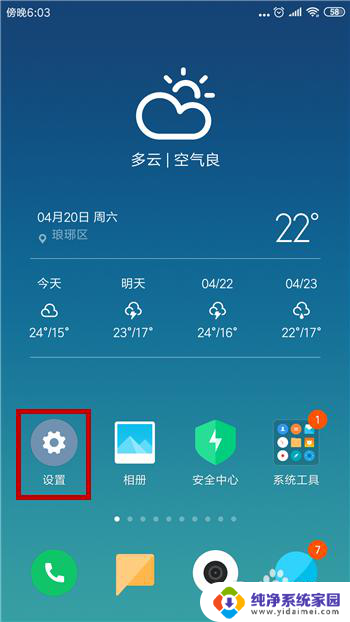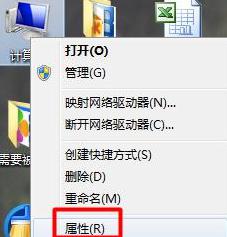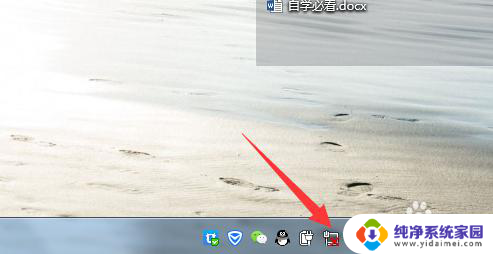手机通过usb连接电脑没反应 手机连接电脑USB没有反应怎么修复
当我们使用手机通过USB连接电脑时,有时会遇到手机连接电脑USB没有反应的情况,这种问题可能是由于USB接口松动、USB线损坏、驱动程序问题或者是手机系统故障等原因所导致。在面对这种情况时,我们可以通过一些简单的方法来尝试修复这个问题,以确保手机能够成功连接到电脑并正常工作。接下来让我们一起来了解一下应该如何处理手机连接电脑USB没有反应的情况。
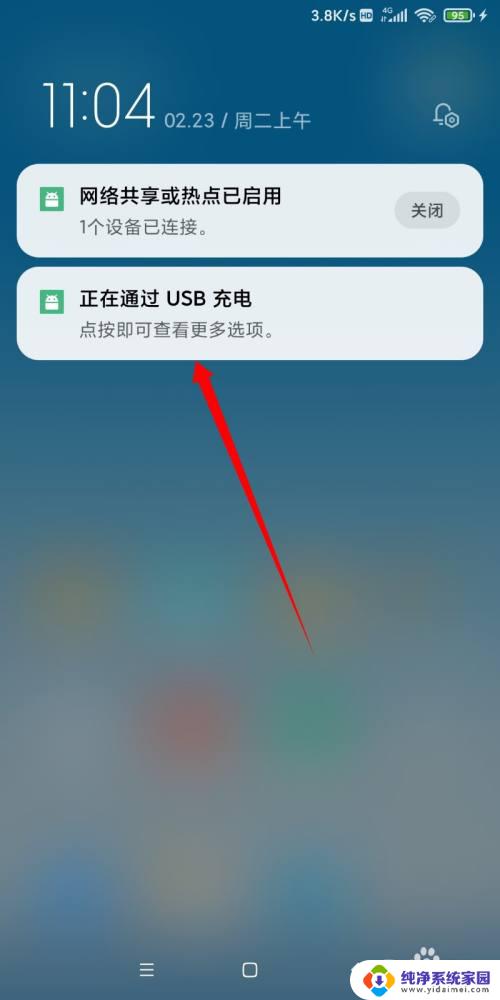
手机usb连接电脑没反应的原因介绍
手机usb连接电脑没反应的原因有三种,硬件问题、驱动问题以及手机设置问题。其中,硬件问题是指手机数据线以及usb端口的问题,还有usb接口电压不足。驱动问题是指驱动没有安装,而手机设置问题是指手机usb连接电脑时的设置错误。
手机usb连接电脑没反应的解决方法介绍一
手机usb连接电脑没反应的解决方法,首先是硬件问题方面的。第一步:检查手机数据线是否正常,可以拿其他人的手机进行检查,如果数据线的问题,那就换根数据线试试吧。第二步:检查电脑USB端口,如果一个USB端口出现问题,那就换个端口试试。第三步:确认手机的端口是好的。其次,是驱动问题方面的,虽说现在可以自动安装驱动了,但还有会出现问题的。所以需要下载所匹配的手机驱动,可以去手机官网或者百度上下载手机相应的驱动,安装完毕后在连接电脑。
手机usb连接电脑没反应的解决方法介绍二
第三是手机设置问题,第一步:手机用USB正常连接电脑后。会出现【USB计算机连接】,。选择作为“磁盘驱动器”,点击“确定”。第二步:如果上面不行的话,点击手机设置——应用程序——开发——usb调试打钩,手机有个“打开usb功能”的提示,点确定就可以了。上述解决方法尝试后如果还不行,可以下载豌豆荚软件试试,或者是下载360s手机助手来设置手机。
手机连接电脑后没有反应怎么办方法三
1、实现手机与电脑连接的第一步操作就是打开手机“USB调试” 开关 。依次点击“设置”-“应用程序”-“开发工具”,勾选其中的USB调试开关项即可。
2、当手机出现无法正常与电脑进行连接的情况时,最直接的方法就是给电脑安装手机驱动程序。这可以去相关官网上下载,也可以使用手机类管理软件(如豌豆夹、刷机精灵)程序来自动获取并安装手机驱动程序。
3、确保设置管理器里没有禁用手机设备。右击计算机图标,从弹出的扩展菜单中选择“管理”项。
4 、在打开的“计算机管理”界面中,展开Android手机项,右击被禁用的手机驱动项,选择“启用”项即可。
6、在打开的程序主界面中,勾选“禁用USB存储设备”项,此项的禁用操作并不影响电脑鼠标和键盘的正常使用。
7、接下来勾选“禁用手机、PAD等便携式设备”项,就可以将手机设置给禁用掉。
8、接下来重新勾选“恢复USB存储设备、手机或蓝牙设备的使用”项,到此,再尝试将手机与电脑连接,就会发现手机可以正常使用啦。
以上就是手机通过usb连接电脑没反应的全部内容,碰到同样情况的朋友们赶紧参照小编的方法来处理吧,希望能够对大家有所帮助。